¿Tu computadora se ha vuelto lenta con el tiempo? Optimizar tu PC con Windows 10 o Windows 11 puede marcar una gran diferencia. Con unos simples ajustes, herramientas gratuitas y buenas prácticas, puedes mejorar el rendimiento, liberar espacio y aumentar la seguridad del sistema sin necesidad de formatear. En esta guía aprenderás los mejores métodos y programas para acelerar tu equipo de forma efectiva.
1️⃣ Beneficios de optimizar Windows
✅ Mejora el rendimiento general
Optimizar Windows ayuda a que tu PC funcione de manera más fluida. Un sistema bien mantenido reduce los bloqueos, mejora la velocidad de inicio y evita el sobrecalentamiento causado por procesos innecesarios. Además, tendrás más memoria disponible para las aplicaciones que realmente usas.
💾 Libera espacio en el disco duro
Con el tiempo, Windows acumula archivos temporales, registros, descargas y actualizaciones antiguas que ocupan espacio. Limpiar el disco no solo libera almacenamiento, sino que mejora la velocidad del sistema de archivos y evita errores en la lectura de datos.
🛡️ Aumenta la seguridad del sistema
Un sistema desactualizado o saturado de software obsoleto puede ser vulnerable. Optimizar tu equipo implica eliminar programas antiguos y mantener Windows actualizado, reduciendo la posibilidad de ataques o pérdida de información.
⚙️ Personaliza tu experiencia
La optimización también te permite ajustar la apariencia, notificaciones, y el comportamiento de Windows para que se adapte a tus hábitos. Puedes priorizar el rendimiento, la estética o el silencio del sistema, según tus preferencias.
2️⃣ Pasos para optimizar Windows y mejorar el rendimiento
Antes de usar programas externos, puedes realizar optimizaciones básicas directamente desde Windows. Estos pasos te ayudarán a mejorar la velocidad de tu equipo de forma manual y segura.
- Desinstala programas innecesarios: Ve a Inicio → Configuración → Aplicaciones → Aplicaciones instaladas. Revisa qué programas no utilizas y elimínalos. Esto libera espacio y reduce el consumo de memoria en segundo plano.
- Usa el Liberador de espacio en disco: Escribe en el buscador “Liberador de espacio en disco” y ejecútalo. Selecciona archivos temporales, papelera de reciclaje y miniaturas antiguas para limpiar tu sistema.
- Limpia el registro de Windows: Con herramientas como CCleaner puedes eliminar entradas obsoletas del registro que ralentizan el arranque y el rendimiento.
- Desactiva programas de inicio automático: Presiona
Ctrl + Shift + Escpara abrir el Administrador de tareas, entra en la pestaña Inicio y desactiva los programas que no necesitas al arrancar. - Desactiva animaciones y efectos visuales: En Configuración avanzada del sistema → Rendimiento selecciona “Ajustar para obtener el mejor rendimiento”. Esto deshabilita efectos que consumen recursos.
- Revisa las actualizaciones de Windows: Asegúrate de tener el sistema actualizado desde Configuración → Windows Update. Las actualizaciones corrigen errores y mejoran el rendimiento.
- Ejecuta un análisis antivirus: Usa Windows Defender o un antivirus de confianza para eliminar malware o software no deseado que pueda ralentizar tu equipo.
- Activa el inicio rápido: Entra en Panel de control → Opciones de energía → Elegir la acción de los botones de inicio/apagado y activa la opción “Inicio rápido”.
- Optimiza el disco duro: Si usas HDD, desfragmenta tu disco desde Herramientas → Optimizar unidades. En el caso de SSD, asegúrate de que el sistema tenga activada la optimización automática.
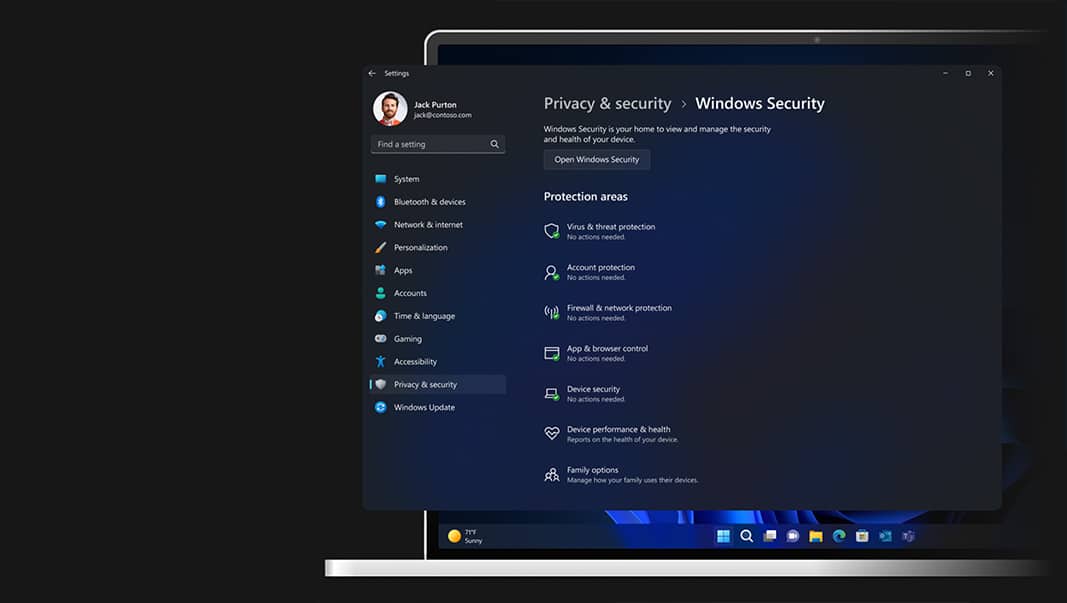
Estos pasos cubren la optimización básica. Sin embargo, si deseas un mantenimiento más profundo y automatizado, existen herramientas gratuitas y de pago que hacen el trabajo por ti de forma rápida y segura.
3️⃣ Programas para optimizar Windows automáticamente
Si prefieres una solución más automatizada, puedes usar programas especializados que limpian el sistema, gestionan el inicio y eliminan archivos inútiles sin complicaciones. Aquí te presentamos los más recomendados:
- CCleaner: Ideal para usuarios principiantes. Limpia archivos temporales, historial de navegación y entradas del registro. También permite administrar programas de inicio.
- Glary Utilities: Suite completa con más de 20 herramientas para limpiar discos, reparar errores, y optimizar el arranque de Windows.
- Advanced SystemCare: Ofrece limpieza profunda, monitoreo del sistema y protección contra malware. Ideal para usuarios que buscan todo en uno.
- IObit Uninstaller: Elimina por completo programas rebeldes y sus restos del registro, liberando espacio adicional en disco.
- Auslogics BoostSpeed: Incluye funciones de limpieza, reparación y optimización de red. Muy útil para equipos con Internet lento.
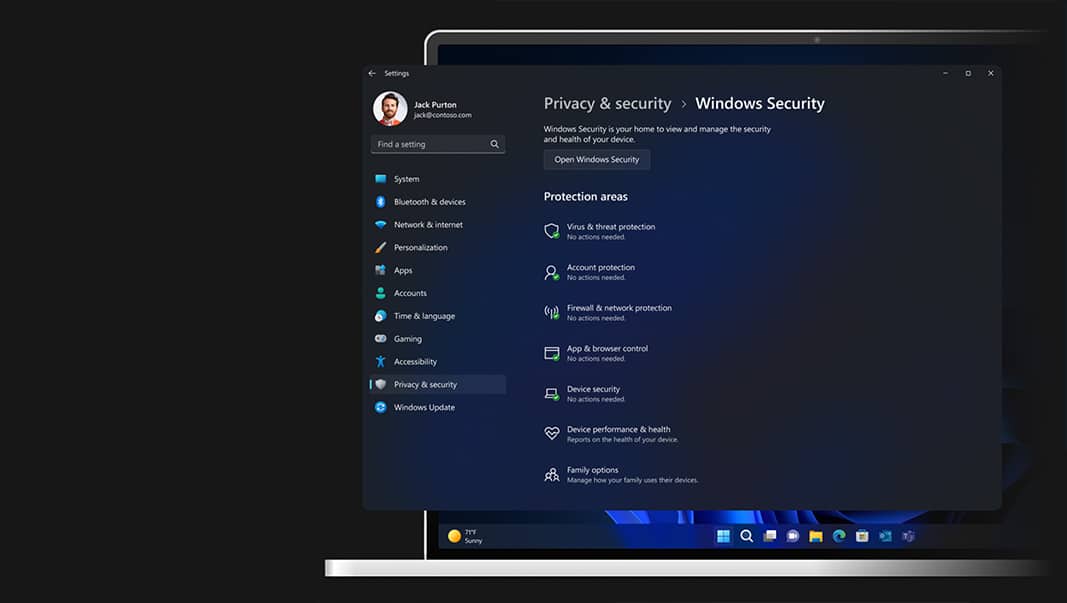
4️⃣ Consejos finales para mantener Windows rápido
Una vez optimizado tu PC, el mantenimiento regular es esencial para que no vuelva a ralentizarse. Aplica estos consejos cada cierto tiempo:
- Ejecuta un análisis antivirus semanal con Windows Defender o tu herramienta favorita.
- Mantén tus controladores actualizados desde el Administrador de dispositivos para evitar conflictos.
- Evita sobrecargar el navegador con demasiadas extensiones o pestañas abiertas.
- Reinicia el equipo al menos una vez por semana para liberar memoria y cerrar procesos atascados.
- Usa almacenamiento SSD: si aún usas HDD, considera actualizarlo, ya que mejora drásticamente los tiempos de carga.
- Desactiva servicios innecesarios como Bluetooth o OneDrive si no los utilizas frecuentemente.
También te recomendamos leer: Cómo Acelerar al Máximo Cualquier Juego en Windows 11.
Con estos pasos y herramientas, tu computadora con Windows funcionará de forma más rápida, estable y segura. Recuerda que la clave está en realizar mantenimiento preventivo al menos una vez al mes. Mantén tu sistema limpio, actualizado y libre de programas innecesarios, y notarás la diferencia desde el primer reinicio.
❓ Preguntas frecuentes sobre cómo optimizar Windows
En esta sección respondemos las dudas más comunes de los usuarios que buscan cómo optimizar su PC con Windows sin dañar el sistema ni perder información.
💡 ¿Cada cuánto tiempo debo optimizar mi computadora?
Se recomienda realizar una limpieza y optimización general al menos una vez al mes. Sin embargo, si usas tu PC para tareas pesadas, diseño o juegos, puedes hacerlo cada dos semanas. Mantener el sistema limpio previene lentitud y errores de inicio.
⚙️ ¿Qué pasa si elimino archivos del sistema por error?
No debes borrar archivos del sistema manualmente, ya que podrían afectar el funcionamiento de Windows. Siempre usa herramientas confiables como CCleaner o el propio Liberador de espacio en disco, que solo eliminan archivos seguros y temporales.
🔋 ¿Cómo puedo optimizar mi laptop para que dure más la batería?
Activa el modo de ahorro de energía desde Configuración → Sistema → Energía y batería. Reduce el brillo, desconecta dispositivos externos que no uses y desactiva Wi-Fi o Bluetooth cuando no sean necesarios. También puedes habilitar el inicio rápido y suspender el equipo en lugar de apagarlo.
🧩 ¿Qué diferencia hay entre limpiar y optimizar Windows?
Limpiar implica eliminar archivos basura o temporales, mientras que optimizar abarca ajustes más profundos como mejorar el arranque, la memoria, los servicios y la seguridad. Ambos procesos son complementarios y deberían realizarse de manera periódica.
🧰 ¿Puedo optimizar Windows sin instalar programas externos?
Sí, puedes hacerlo desde las herramientas integradas del sistema: Liberador de espacio en disco, Administrador de tareas, Configuración de rendimiento y Windows Update. Sin embargo, los programas externos te facilitan tareas más avanzadas como limpiar el registro o eliminar software oculto.



Deja tu cometario!